Красивая подача плова
Как правильно приготовить аппетитный плов.
Как устраивают праздник на Востоке?
Берут всего помногу и все самое яркое!
Но даже из большого количества ярких продуктов готовят предельно рационально, без лишних ходов и усложнений.
Вот и праздничный плов готовится гораздо проще, чем можно было подумать. Поэтому я хочу предложить вам мой собственный вариант, с некоторыми нюансами.


Во-первых, много разного мяса: и баранина, и говядина, а курица попадется под руки, так и курицу давай в казан!
Но сначала соль и специи — пусть мясо просолится, ведь ему предстоит готовиться большими кусками.

Нет у вас трех видов мяса? Ну и не надо — берите то, что есть! Просто, в честь праздника, порежьте мясо крупными кусками — пусть размеры кусков символизируют щедрость.

Во-вторых, давайте и морковь порежем не как обычно!
Например, от середины и дальше, где она потолще — кубиками, а от носика начиная и до середины — монетками. Пусть «монеты» из моркови символизируют материальный достаток!

Нет у вас желтой узбекской моркови? Ну и не надо! Берите обычную, сами знаете, как выбирать.

Вроде бы, яйца — самая обыденная, далеко не праздничная еда. Но это еще как посмотреть! Это еще как с ними обойтись!
Пока кладите яйца в холодную воду, доведите до кипения, через пять минут выключите нагрев, но яйца не доставайте из горячей воды еще минут десять.
Пусть яйца символизируют многочисленное потомство.
Ведь что люди желают друг другу в дни праздника, помимо здоровья?
Изобилия, радости в семье и щедрости — пусть всегда будет много гостей в доме!

Видели, сколько мяса было? Килограмма три, а то и больше. А моркови? Килограмма два в очищенном виде.
Ну, тогда лука полукольцами хватит одной полной кассы.

Все, если рис перебрали и замочили, то можно начинать готовить!
Вам интересно, что это за рис? Почему не дев-зира, не басмати и не лазер?
Да, это довольно обычный, недорогой узбекский рис сорта «какир» — ближайший аналог краснодарскому. Из такого обычно готовят дома, для семейного использования, словом, а не для шика. Но кто сказал, что из-за простого риса в плове не получится праздник?
Я вам один секрет скажу: готовить праздничный плов поручают настоящим мастерам-плововарам. А вы здесь кто? Вы переготовили столько самых разных пловов, вы столько прочитали про это блюдо, про рис, про мясо — так пусть этот плов станет для вас экзаменом на звание «мастер-повар-плововар»!

Мастер-повар чем отличается от поваренка? Тем, что он думает! Мастер готовит головой, а не руками.
Например, меня не вполне устраивает то, каким получается на выходе мясо в плове, если его готовить крупными кусками. Суховато внутри получается, вкусно, но не роскошно! Да и масло после обжарки нескольких крупных кусков до румяной и уверенной корочки становится таким, что хоть меняй.
А вот духовка на что? Давайте вместо обжарки мяса на первом этапе запечем его! Да, а что? Корочку сделаем потемнее, а внутри пусть остается сочным.
Если готовить в обычной, без компьютерных «мозгов» духовке, то надо прогреть ее до 180-190С, а внизу поставить сковороду с кипящей водой, чтобы влажность в духовке была высокой. Может быть, стоит включить верхний гриль духовки, только мясо тогда надо поставить пониже, а то оно слишком быстро зарумянится, оставаясь внутри еще совсем сырым.

Готовить надо недолго — минут 20-30, но правильнее будет ориентироваться не по времени приготовления, поскольку оно может меняться очень сильно в зависимости от массы причин, а по готовности мяса внутри.
Проще всего, если есть выносной электронный термометр на тросике: поставил щуп внутрь куска мяса и жди, когда температура не поднимется до 65С. Ну, а нет щупа, тогда давите на мясо пальцем — каково оно на ощупь, намного ли жестче стало. Если нет и такого опыта, то придется делать надрез и проверять — мясо должно оставаться розовым, с большим количеством сока, а не крови, как написано на моей духовке.
И вы не волнуйтесь, не торопитесь открещиваться «я с кровью не ем» — это всего лишь первый этап приготовления мяса!
Все будет как надо!

А тем временем надо казан разогревать и лить в него масло.
Одно масло я взял самое обычное, которое люблю и на котором чаще всего готовлю. У вас какое масло любимое? Вот то и берите.
А другое — зигир-ег, о котором мы уже несколько раз говорили — смесь нескольких видов растительных масел от кунжутного до льняного, особым образом подготовленное.

Вот его калить надо обязательно, пока белый дым не пойдет!

Можно добавить перетопленного курдючного сала — ведь теперь вы знаете, что самый лучший жир получается, если топить курдюк вместе с водой.

Первым в казан отправится лук.

Слушайте, если у вас нет масла зигир-ег и ваши воспоминания о счастливых временах не связаны с его вкусом, то не расстраивайтесь, а готовьте на том масле и жире, что у вас есть.
Во-первых, не факт, что вам вот так сходу понравится его вкус. Это как зеленые оливки тем, кто за свою жизнь привык к соленым огурцам — может понравится, а может и нет.
Во-вторых, готовить на нем не просто — оно пенится и порою, чтобы проверить состояние лука, его приходится вынимать из казана.
Как только лук начинает менять цвет и уменьшаться в размерах, так и хватит его жарить.

Опускайте в казан морковь. Если есть желтая — сначала желтую. Узбекская желтая тем и отличается от русской красной, что ее можно жарить чуть подольше.

Но дело в том, что в Узбекистане и красная морковь тоже чуть другая — она тоже жарится дольше, чем русская!
А теперь давайте поговорим о форме нарезки моркови. Только без вот этого «в настоящем плове морковь должна».
Морковь никому ничего не должна, это мы должны создать условия для насыщения масла ее вкусом.
Если положить морковь в масло целиком — много вкуса выйдет? Немного — вкус выходит с поверхности, а внутри моркови он остается на месте. Вот станете готовить в другой раз плов, так положите одну морковку целиком и посмотрите, какая вкусная она получится внутри! Все потому, что не потеряла вкус, не отдала маслу почти совсем ничего!
С другой стороны, если порезать морковь совсем тонко, то из нее весь вкус выйдет в масло и зирвак, а сама она останется как вата, если еще и не расползется в кашу.
Поэтому размеры нарезки обусловлены разумным соотношением между поверхностью кусочков моркови и их объемом. И кубик в этом смысле ничем не хуже крупной соломки. Но за соломкой стоят вековые традиции, которые если и нарушать, так только со словами «мы так задумали!»

Масло, лук, морковь и зира — настолько устоявшийся аккорд, что нарушать его просто грех. Ну и посолить не забыть!

А яйца в плове относительная редкость по нашим временам — все готовят с мясом. Это прежде, когда не бывало мяса, готовили с яйцами. Но сегодня у нас в плове столько мяса, что яйца мы кладем исключительно ради украшения плова!

Пусть жарятся вместе с морковью, станете перемешивать, так осторожнее там — как бы не сломать, жалко будет!

Когда яйца пожелтеют, можно приступать к следующему этапу приготовления плова.

Мясо к этому моменту будет уже вполне готово — я уверен.

Поэтому сначала морковь кружочками.

Потом немного воды, чтобы едва покрывало содержимое и поверх воды мясо — здесь ему самое место. И не переготовится, и дойдет до нужной кондиции.

Никогда вареный курдюк не пробовали? Вернее, паренный? Самое время! Только посолить не забудьте — получится так, что будет соревноваться с выжарками!

Все! Осталось посыпать все великолепие барбарисом, мелким кисло-сладким изюмом и готовым горохом.
Накрывайте казан, убавляйте огонь до абсолютно минимального и занимайтесь другими делами минут сорок, а лучше час.

Перед закладкой риса мясо надо будет вынуть из казана. Только осторожнее — мясо неожиданно нежное, норовит разломиться на куски. Пока рано!

С рисом все, как обычно. Разровнять, залить водой, увеличить нагрев под казаном до максимума.

В этом плове лучше солить рис отдельно, пока на поверхности еще есть вода. Но наливать воду необходимо с учетом, что еще и шафрановым настоем надо полить рис!

Когда вся вода впитается в рис, но он будет еще самую малость «живой» — не хрустеть на зубах, а оказывать им некоторое сопротивление, надо рис собрать горкой. Дрова под казаном к этому моменту должны прогореть полностью — пусть остаются только небольшие угольки, которые лучше раздвинуть по краям очага.

Вокруг риса разложить мясо.

В вершине рисовой горы ложкой сделать углубление, как жерло у вулкана и положить сюда красный барбарис или клюкву.

Подача такого плова — отдельный труд.
Мясо убрать с риса и часть его нарезать кубиками.
Отдельно убрать клюкву или красный барбарис.
Станут попадаться кругляши моркови — и их отложить в сторонку, понадобятся.
Курдюк и часть яиц нарезать ломтиками.
Перемешать рис с морковью, встряхнуть его, чтобы лежал свободно, чтобы расправился.
И раскладывайте на блюде так, чтобы это было красиво!
За вкус отвечаю я и ваш опыт, а за красоту — вы и ваши жены. Зовите их, пусть помогают!
На блюдо можно положить и два-три куска мяса целиком, а к столу подать разделочную доску и нож, чтобы едоки сами себе дорезали горячего мяса при необходимости.

Все, готово, к дастархану!
Праздничного плова всем хватит!
И на блюде хватит всего и всем — изобилие!
Однако, «украшая» плов, соблюдайте чувство меры )
Ведь между вечерним макияжем и клоунским гримом — один шаг )

Источник
Как сделать привлекательный PowerPoint
Чтобы сделать красивую презентацию PowerPoint, необязательно быть профессиональным дизайнером. Эти восемь советов помогут любому создать эффективные, убедительные слайды.
Сколько раз вы просматривали плохо оформленные презентации PowerPoint, которые были скучными, загроможденными и отвлекающими? Наверное, слишком много. Несмотря на то, что все мы ненавидим скучные презентации, когда приходит время делать свои собственные, действительно ли мы делаем что-то лучше? Хорошая новость в том, что вам не нужно быть профессиональным дизайнером, чтобы знать, как создать потрясающую и привлекательную презентацию.
Есть несколько простых правил и советов, которым вы можете следовать, чтобы создать профессиональную красиво оформленную колоду. Поскольку PowerPoint остается одной из самых популярных программ для создания презентаций, мы также познакомим вас с некоторыми советами и уловками по дизайну, которые помогут вам максимизировать свои навыки работы с PowerPoint и заставить вас выглядеть действительно хорошо в следующий раз, когда вы окажетесь перед толпой. .
1. Используйте макет с выгодой для себя
Большинство западных языков читаются слева направо, сверху вниз.Зная этот естественный порядок чтения, вы можете целенаправленно направлять взгляд людей на определенные ключевые части слайда, которые хотите выделить. Использование макета - это простой, но эффективный способ управления потоком и визуальной иерархией информации.
Вы можете направить свою аудиторию с помощью простых настроек макета. Используйте размер текста и чередующиеся шрифты или цвета, чтобы отличать заголовки от основного текста. Размещение тоже имеет значение. Есть много неортодоксальных способов структурировать слайд, но большинству зрителей придется потратить несколько секунд, чтобы систематизировать информацию в своей голове - это драгоценное время, которое лучше потратить на прослушивание вашей презентации и сохранение информации.
Попробуйте структурировать слайды примерно так:
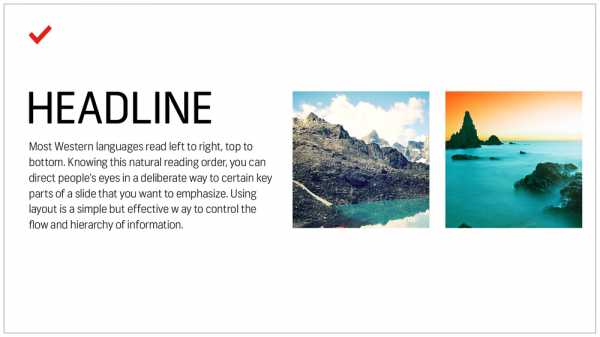
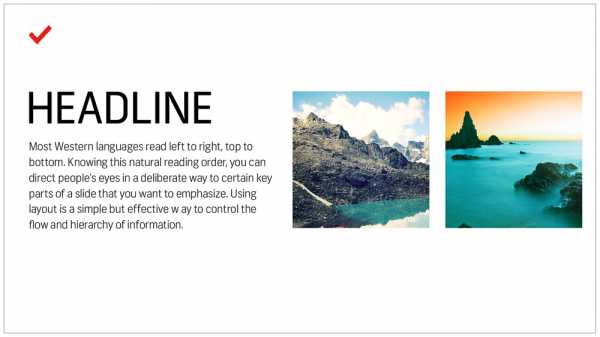
А не так:
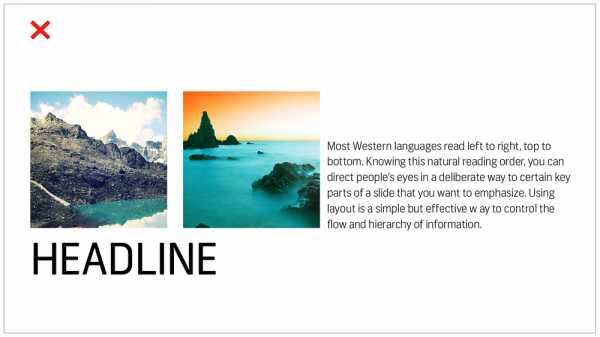
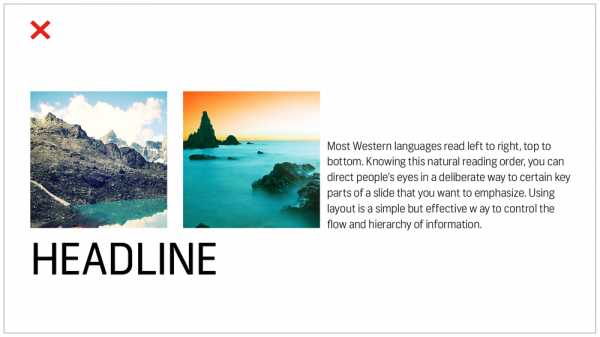
Макет - одна из самых сложных концепций дизайна PowerPoint, которую нужно освоить, поэтому у нас уже есть эти бесплатные шаблоны PowerPoint, которые уже выложены для вас - используйте их как отправную точку для своей собственной презентации или используйте их оптом!
2. Без приговоров
Слайды - это упрощенные наглядные карточки, которые фиксируют и усиливают основные идеи, а не полные мысли.Как докладчик, вы должны доставлять большую часть содержания и информации, а не выкладывать все на слайды, чтобы все могли прочитать (и, вероятно, проигнорировать). Если ваша аудитория читает вашу презентацию вместо того, чтобы слушать, как вы ее представляете, ваше сообщение теряет свою эффективность.
Сократите основное сообщение и используйте ключевые слова для его передачи - вам следует избегать полных предложений, если вы не цитируете кого-то или что-то.
Придерживайтесь этого:
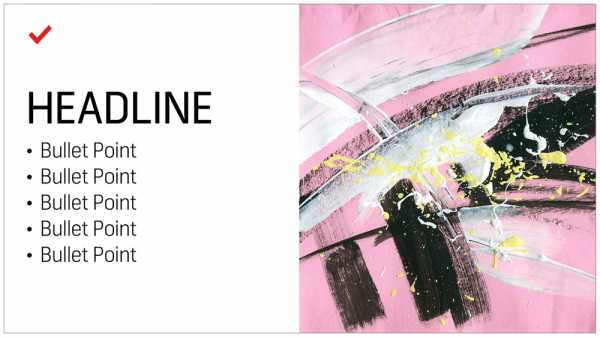
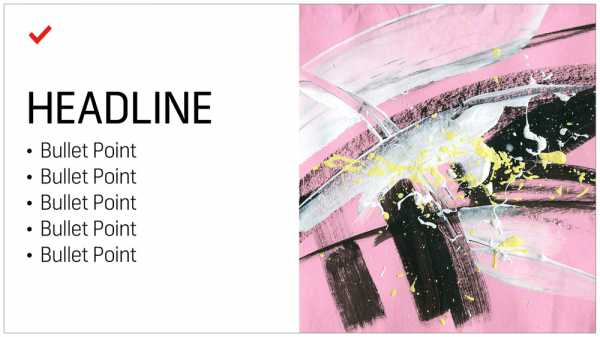
И избежать этого:
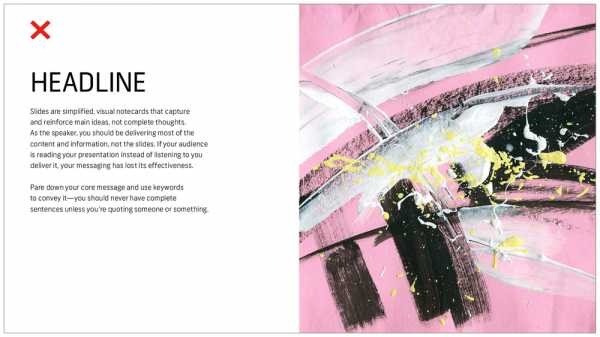
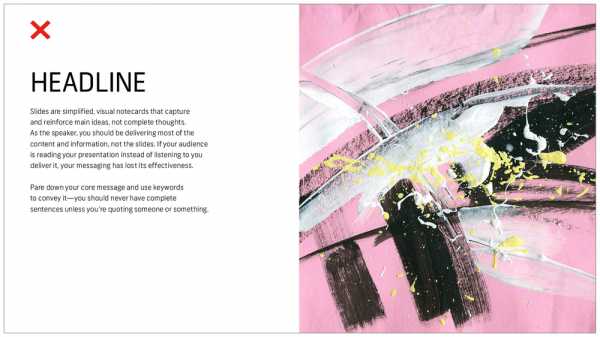
3.Следуйте правилу 6 × 6
Один из главных грехов плохих баллов PowerPoints - втиснуть слишком много деталей и идей на один слайд, что затрудняет сохранение информации. Если на слайде оставить много «пустого пространства», люди смогут сосредоточиться на ваших ключевых моментах.
Попробуйте использовать правило 6 × 6, чтобы содержание было лаконичным и чистым. Правило 6 × 6 означает максимум шесть пунктов на слайде и шесть слов на каждый слайд. Фактически, некоторые люди даже говорят, что на слайде никогда не должно быть больше шести слов! Просто остерегайтесь «сирот» (когда последнее слово предложения / фразы переносится на следующую строку).Это выглядит загроможденным, поэтому либо поместите его в одну строку, либо добавьте еще одно слово во вторую строку.
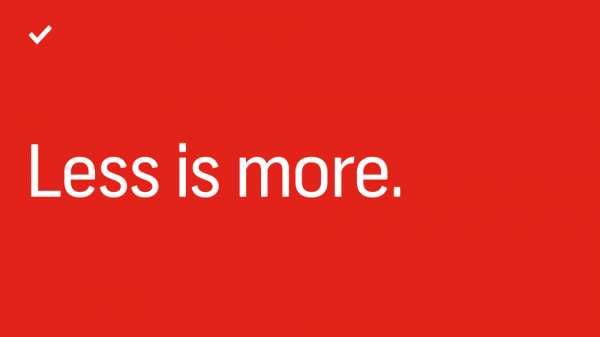
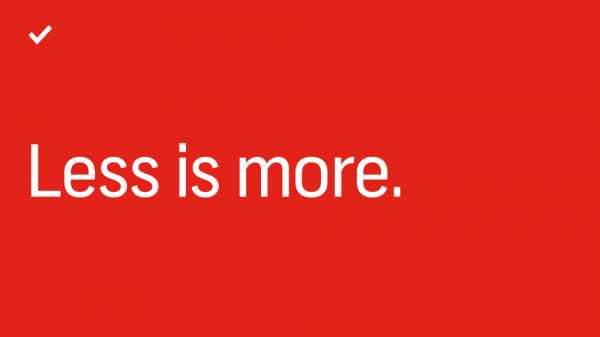
Слайды никогда не должны содержать столько информации:
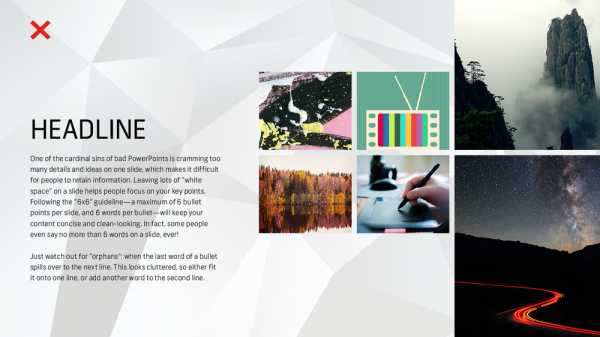
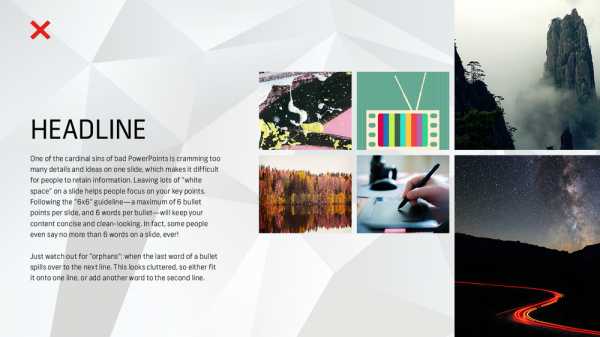
4. Сохраняйте простые цвета
Придерживайтесь простых светлых и темных цветов. Исключительно яркий текст может вызвать утомление глаз, поэтому используйте эти цвета экономно. Темный текст на светлом фоне или светлый текст на темном фоне подойдут. Также избегайте интенсивных градиентов, которые могут затруднить чтение текста.
Если вы проводите презентацию от имени своего бренда, проверьте, каковы принципы бренда вашей компании. У компаний часто есть основной цвет бренда и второй цвет бренда, и рекомендуется использовать их в своей презентации, чтобы они соответствовали фирменному стилю и стилю вашей компании.
Если вы ищете вдохновение в цветах для своей следующей презентации, возможно, вам стоит заглянуть в нашу 101 цветовую комбинацию, где вы можете просмотреть множество привлекательных цветовых палитр, созданных профессионалами.Когда вы найдете тот, который вам нравится, просто введите соответствующий цветовой код в инструменты форматирования презентации.
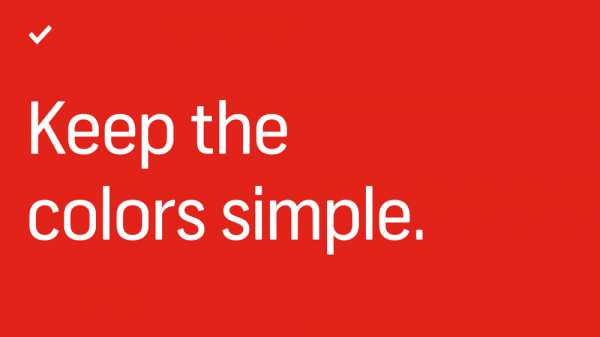
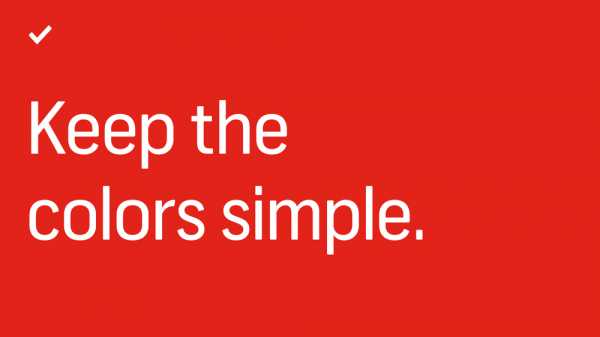
Держитесь подальше от таких цветовых сочетаний:
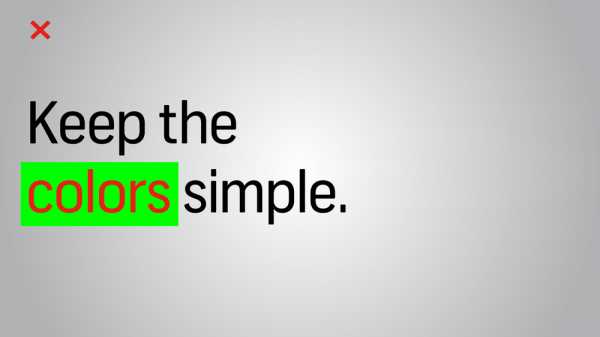
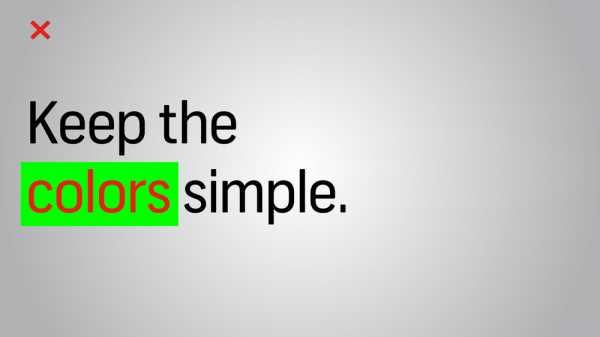
5. Используйте шрифты Sans-Serif
Традиционно шрифты с засечками (Times New Roman, Garamond, Bookman) лучше всего подходят для печатных страниц, а шрифты без засечек (Helvetica, Tahoma, Verdana) легче читать на экранах. Это всегда безопасный выбор, но если вы хотите добавить немного типографской индивидуальности, попробуйте ознакомиться с нашим обзором лучших бесплатных шрифтов в Интернете.Вы найдете все, от классических шрифтов с засечками и без засечек до сложных современных шрифтов и ярких экранных шрифтов. Когда вы делаете выбор, всегда думайте о удобочитаемости.
Попробуйте использовать один шрифт или не более двух. Шрифты имеют очень разные характеры и эмоциональное воздействие, поэтому убедитесь, что ваш шрифт соответствует тону, цели и содержанию вашей презентации.
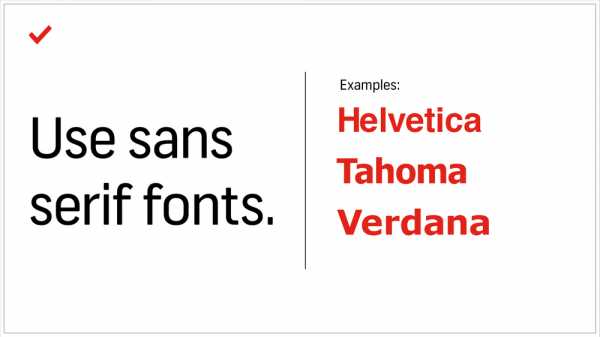
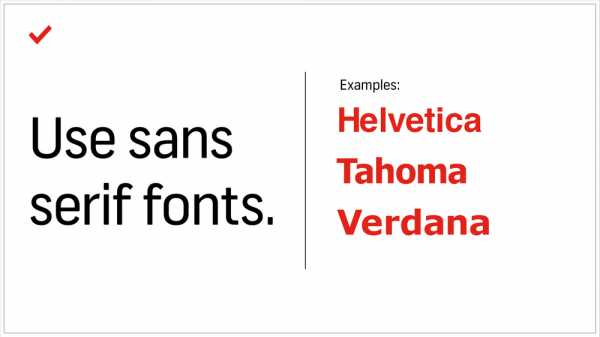
6. Используйте шрифт 30pt или более
Многие эксперты сходятся во мнении, что размер шрифта должен быть не менее 30 пунктов.Это не только гарантирует читабельность вашего текста, но и заставляет вас включать только самые важные моменты вашего сообщения и эффективно объяснять его, поскольку пространство ограничено.
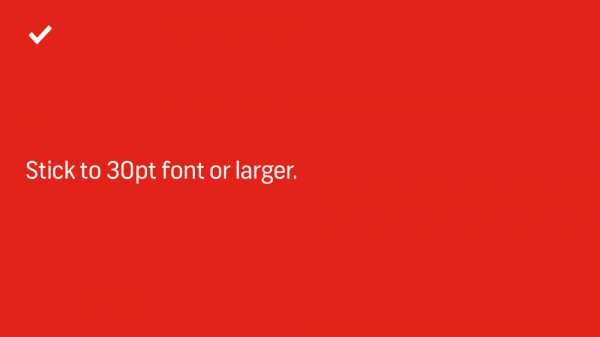
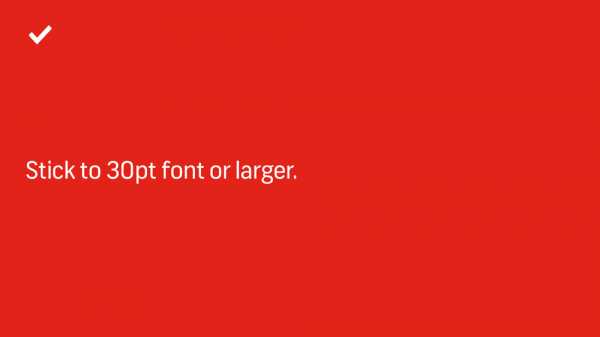
7. Избегайте чрезмерного стилей Текст
Три самых простых и эффективных способа привлечь внимание к тексту:
- полужирный
- курсив
- изменение цвета
Наши глаза, естественно, привлекают выделяющиеся объекты, но мы используем эти изменения экономно.Излишний стиль может сделать слайд занятым и отвлекающим.
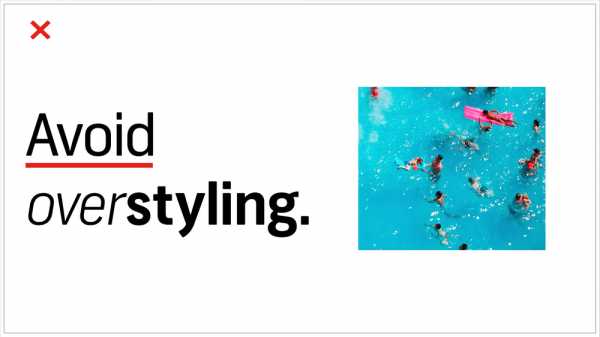
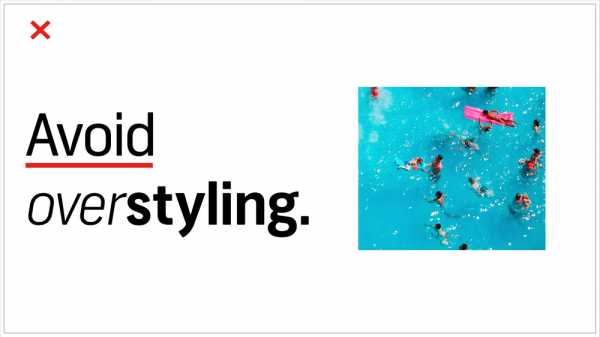
8. Выбирайте правильные изображения
Изображения, которые вы выбираете для презентации, возможно, так же важны, как и сообщение. Вам нужны изображения, которые не только поддерживают сообщение, но и возвышают его - редкое достижение в зачастую сухом мире PowerPoint. Но что - это правильное изображение? Будем честны. На этот концептуальный, почти мистический вопрос нет прямого ответа, но мы можем разбить некоторые стратегии подхода к выбору изображений, которые помогут вам подготовить вашу следующую презентацию.
Идеальные изображения для презентации:
- Relatable
- Authentic
- Inspirational

 Солнечный свет, пальмы, путешествия - это изображение проверяет все коробки на вдохновение.
Солнечный свет, пальмы, путешествия - это изображение проверяет все коробки на вдохновение. Изображение предоставлено oneinchpunch.
Это может показаться неопределенным качеством, но общая идея заключается в том, чтобы выйти за рамки буквального . Подумайте о символах на изображении и истории, которую они рассказывают. Подумайте о цветах и композиции изображения, а также о настроении, которое оно задает вашей презентации.При таком подходе вы можете проявить изобретательность в своей охоте за достоверными и вдохновляющими изображениями.
Вот еще несколько рекомендаций по выбору отличных изображений.
Иллюстративный, но не общий
Итак, рассматриваемый слайд посвящен сотрудничеству в команде. Естественно, вы ищете изображения людей, встречающихся в зале заседаний, верно? Хотя быть сверх буквальным - это нормально, иногда эти образы не соответствуют действительности; то, что буквально, не обязательно эмоционально связано с вашей аудиторией.Будут ли они действительно реагировать на общие образы людей , которые не встречаются в зале заседаний?
При отсутствии фотографии вашей реальной команды или любого другого изображения, которое непосредственно иллюстрирует рассматриваемый предмет, ищите изображения убедительного реализма и человечности, которые передают идею вашего сообщения. Это позволит установить связь со зрителями, позволяя им понять ваше сообщение.

 Не бойтесь вдохновлять - пока вы держитесь подальше от мотивационного постера «держитесь там», вы сможете изощренно изложить свое сообщение. Изображение предоставлено Эрдем Саритас .
Не бойтесь вдохновлять - пока вы держитесь подальше от мотивационного постера «держитесь там», вы сможете изощренно изложить свое сообщение. Изображение предоставлено Эрдем Саритас . Изображение выше можно интерпретировать по-разному. Но когда мы применяем его к слайду о сотрудничестве, смысл становится ясным. Не повредит, что здесь красивая обстановка и хорошие фотографии, кстати.
Поддерживает, но не отвлекает
Теперь, когда мы посоветовали вам проявить творческий подход к выбору изображений, следующий урок состоит в том, чтобы обуздать это. Хотя существует бесконечный выбор изображений, есть предел тому, что имеет смысл в вашей презентации.Допустим, вы проводите ИТ-презентацию для новых сотрудников. Вы можете подумать, что образ двух собак, прижимающихся к огню, является достоверным и вдохновляющим, но действительно ли он говорит вашей аудитории «управление данными»?
Чтобы найти лучшие поддерживающие изображения, попробуйте поискать термины на периферии вашего фактического сообщения. Вы найдете изображения, которые дополняют ваше сообщение, а не отвлекают от него. В примере с ИТ-презентацией вместо «подключения к данным» или другого буквального термина попробуйте тесно связанные «трафик» или «подключение».Это вызовет образы за пределами технологий, но относящиеся к идее движения вещей.

 Его можно использовать для презентации данных - почти буквальной, но это хорошая фотография, намекающая на движение, в отличие от диаграммы или графика. Изображение с KitiphongPho30
Его можно использовать для презентации данных - почти буквальной, но это хорошая фотография, намекающая на движение, в отличие от диаграммы или графика. Изображение с KitiphongPho30 Вдохновляет и привлекает
Существует широко распространенное заблуждение, что презентации предназначены только для передачи информации. Это отчасти способствует тому, что мы все пережили панику с тусклыми баллами PowerPoints.На самом деле отличная презентация вдохновляет. Мы не имеем в виду, что вашей аудитории должно быть не терпится нарисовать шедевр, когда они будут готовы. В этом случае вдохновение связано с вовлечением - ваша аудитория задает себе вопросы? Придумывают ли они новые идеи? Запоминают ли они ключевую информацию, чтобы воспользоваться ею позже? Фактически вы будете стимулировать это вовлечение, но неожиданные изображения тоже могут сыграть свою роль.
Когда вы используете более абстрактные или вдохновляющие изображения, у вашей аудитории будет место для установления собственных связей.Это не только означает, что они обращают на вас внимание, но и сохраняют ваше сообщение. Чтобы найти подходящие абстрактные или нетрадиционные изображения, выполните поиск по словам, относящимся к тону презентации. Сюда могут входить изображения с разными перспективами, такие как снимки сверху и с воздуха, длинные выдержки, сделанные в течение определенного периода времени, фотографии природы, красочные рынки и т. Д.

 Когда аудитория думает о ваших изображениях, они также думают о вашем сообщении. Изображение с Avigator Fortuner
Когда аудитория думает о ваших изображениях, они также думают о вашем сообщении. Изображение с Avigator Fortuner Большая идея здесь сродни включению изображения вашей очаровательной собаки, делающей глупую мордашку в конце собрания по доходам. Это оставляет у аудитории хорошее человеческое чувство после того, как вы просто наполнили ее мозг данными. Используйте эту концепцию приятного сюрприза при выборе изображений для презентации.
9. Редактирование изображений PowerPoint
Установка соответствующего разрешения изображения в PowerPoint
Хотя вы можете перетаскивать изображения в PowerPoint, вы можете управлять разрешением, которое они отображают в файле.Чтобы контролировать размер файла и настраивать презентации, вы можете уменьшить или увеличить разрешение. Просто щелкните Файл> Сжать изображения в главном меню приложения.
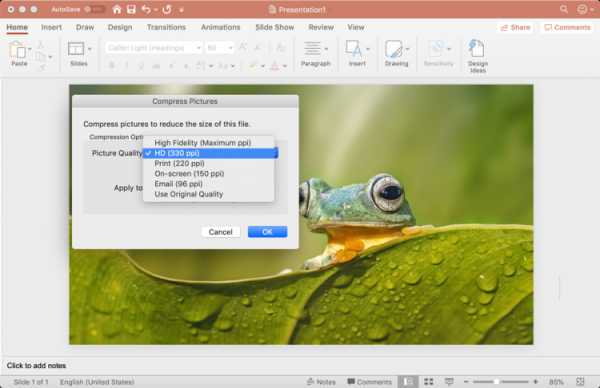
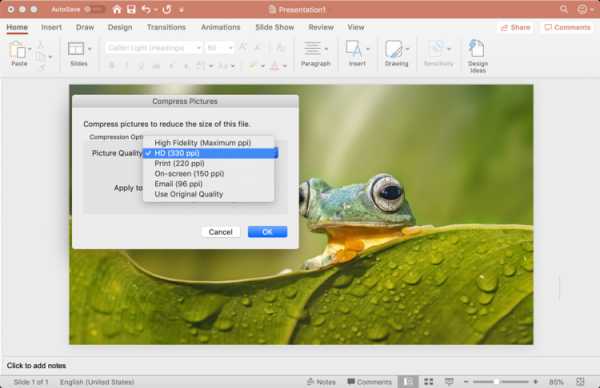 Изображение предоставлено Dikky Oesin
Изображение предоставлено Dikky Oesin Если ваш файл презентации большой и его можно будет просматривать только в Интернете, вы можете уменьшить его до на экране , затем установите флажок Применить к: все изображения в этом файле и будьте уверены, качество будет одинаковым.
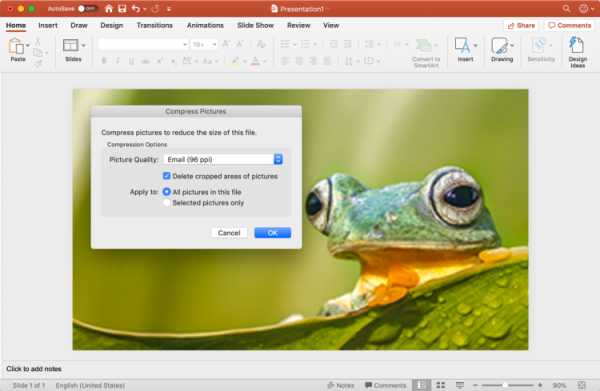
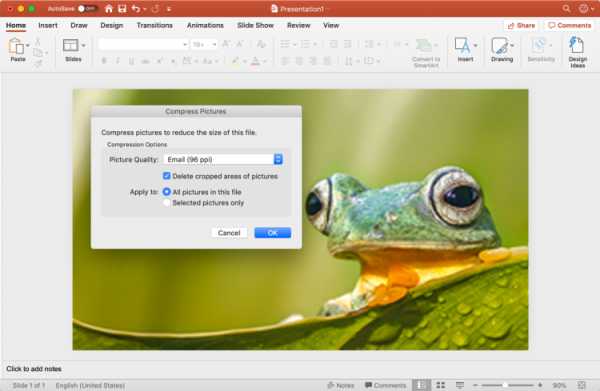 Это разрешение, вероятно, подходит для проверки по электронной почте, но слишком низкое для презентации.
Это разрешение, вероятно, подходит для проверки по электронной почте, но слишком низкое для презентации. Для более высокого разрешения в печатной форме попробуйте настройку Печать , которая при 220 PPI является очень хорошим качеством.
Для больших экранов, таких как проекция, используйте настройку HD , так как увеличение до этого масштаба покажет любые недостатки в разрешении. Низкое разрешение может не только отвлекать от сообщения, но и выглядит низким, что отражается на докладчике. Если размер для вас не является проблемой, используйте High Fidelity (максимальный PPI) и уменьшайте, только если размер файла вызывает проблемы с вашим компьютером.
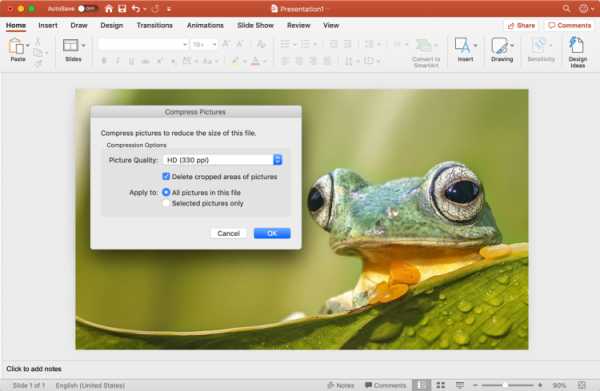
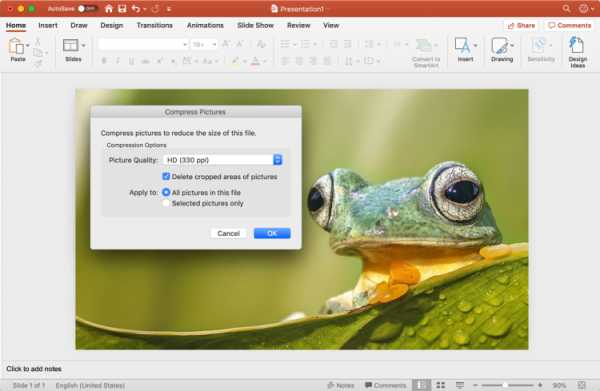 Качество HD заметно резче.
Качество HD заметно резче. Качество изображения действительно начинается, когда вы добавляете изображения в файл презентации. Используйте изображения самого высокого качества, которые вы можете, а затем позвольте PowerPoint уменьшить разрешение для вас, уменьшая лишнее, если установлено значение HD или ниже.
Изменение размера, редактирование и добавление эффектов к изображениям в PowerPoint
Powerpoint поставляется с арсеналом инструментов для работы с вашими изображениями. Когда изображение выбрано, меню со странным названием Picture Format активируется в верхней строке меню, а Format Picture открывается в правой части окна приложения.
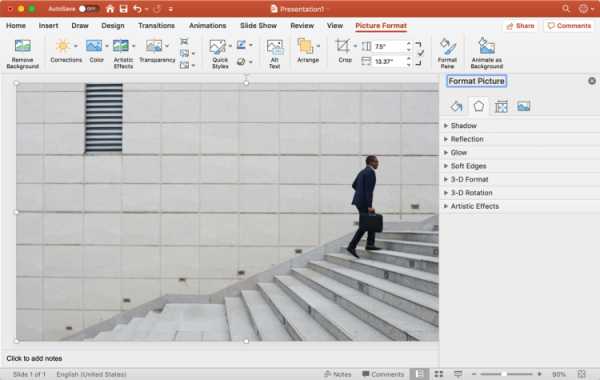
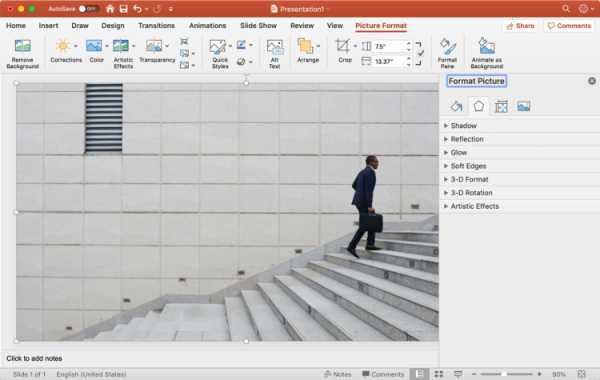 Изображение через Dragon Images
Изображение через Dragon Images В меню «Формат изображения» справа есть четыре раздела, и каждый из этих разделов раскрывается, чтобы отобразить свои параметры, щелкнув стрелки с именем:
- Заливка и линия (значок ведра с краской): содержит параметры цвета, узоров, градиентов и фоновой заливки прямоугольника, а также параметры его контура.
- Эффекты (значок пятиугольника): содержит тень, отражение, свечение, мягкие края, трехмерную форманту и вращение, а также художественные эффекты.
- Размер и свойства (размерный значок): размер, положение и текстовое поле позволяют вам управлять физическим размером и размещением изображения или текстовых полей.
- Изображение (значок горы): Коррекция изображения, Цвета и Прозрачность позволяют контролировать внешний вид изображения. В разделе «Обрезать» вы можете изменить размер поля, содержащего изображение, а не всего изображения, как в разделе «Размер и свойства» выше.
Меню вверху более обширное, оно содержит предустановки меню для коррекций , цвета, эффектов, анимации и многого другого.В этом разделе вы можете обрезать более точно, чем просто выбирая размеры на панели изображения справа.
Обрезка изображений в PowerPoint
Самый простой способ обрезать изображение - использовать панель «Картинка» в меню «Формат изображения» в правой части окна. Используйте элементы управления «Положение изображения», чтобы переместить изображение внутри его поля, или используйте элементы управления положением кадрирования, чтобы изменять размеры поля.
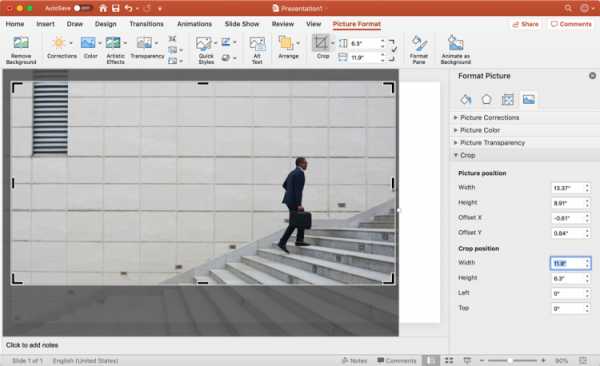
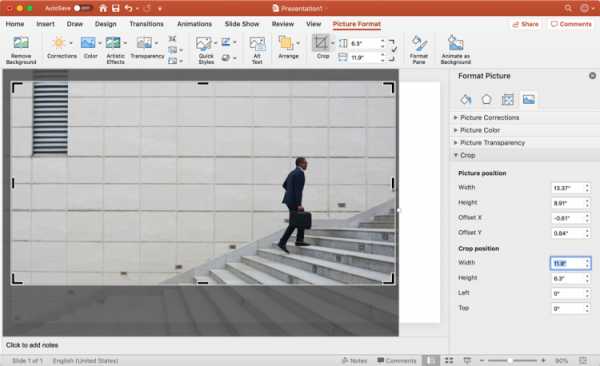
Чтобы расширить возможности управления или использовать специальные формы, выберите изображение, которое нужно обрезать, затем щелкните Формат изображения в верхнем меню, чтобы активировать его.
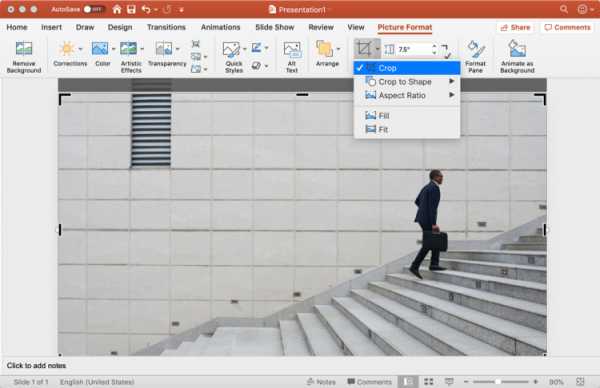
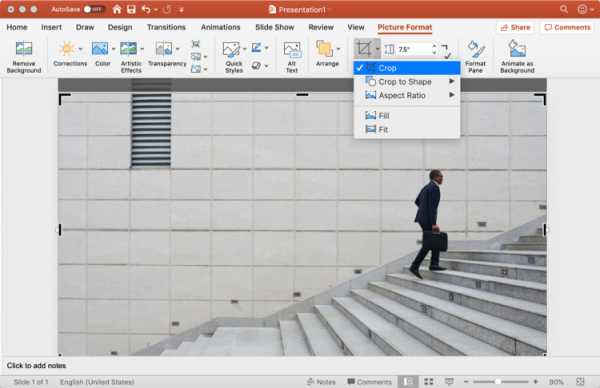
Нажмите кнопку Обрезать , затем используйте элементы управления в поле изображения, чтобы изменить размер на глаз. Или щелкните стрелку, чтобы отобразить дополнительные параметры, включая изменение формы поля (для более творческого вида) и использование предустановленных соотношений сторон для более единообразного представления изображений.
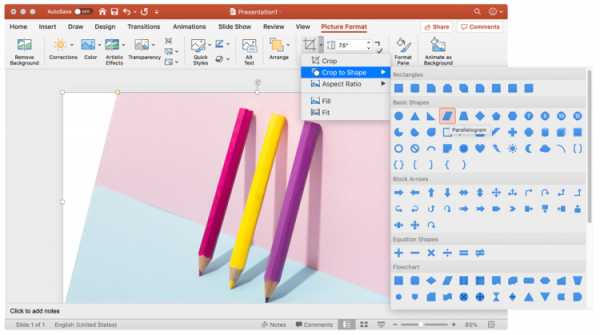
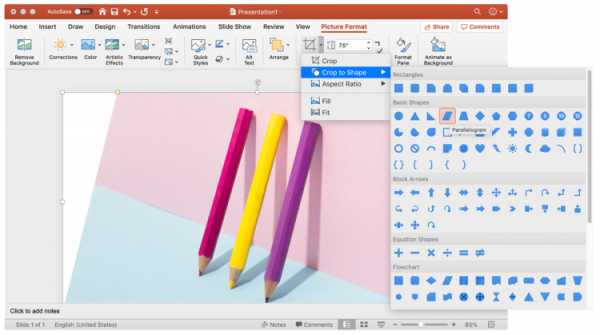 Изображение предоставлено Zamurovic Photography
Изображение предоставлено Zamurovic Photography В следующий раз, когда вы будете создавать презентацию PowerPoint, помните, что простота является ключевым моментом, а меньшее - больше. Приняв эти простые советы по дизайну, вы дадите своей аудитории четкое и мощное визуальное сообщение.
Хотите еще несколько советов по PowerPoint? Ознакомьтесь с этими статьями:
Ничто не делает презентацию более увлекательной, чем удачно размещенное изображение. Вы можете искать, просматривать и вставлять захватывающие изображения из коллекции Shutterstock прямо в свои слайды с помощью нашей надстройки для PowerPoint. Загрузите надстройку и упростите процесс презентации.
Верхнее изображение от run4it
.60+ красивых премиальных шаблонов презентаций PowerPoint

Презентации PowerPoint, любите их или ненавидите, - неотъемлемая часть современного корпоративного мира. Будь то для использования в бизнесе или в целях дизайна, внешний вид вашей презентации PowerPoint может иметь огромное значение в том, насколько впечатляюще выглядит ваша презентация.
Чтобы сделать вашу следующую презентацию PowerPoint особенно впечатляющей, мы поискали в Интернете профессиональные и элегантные шаблоны PowerPoint, которые вы можете легко применить в своей работе.
Мы также собрали серию советов по поиску красивого шаблона PowerPoint, если вам нужна дополнительная помощь.
.15 впечатляющих инструментов для создания красивых презентаций
С тех пор, как MS PowerPoint произвела революцию в корпоративной и маркетинговой коммуникации в начале тысячелетия, представление идей в виде привлекательных слайд-шоу стало обязательным компонентом любой успешной и увлекательной презентации.
Эффективность любой презентации во многом зависит от стиля, структуры и привлекательности слайдов, которые используются для обращения к аудитории. Вот почему на протяжении многих лет маркетологи и коммуникаторы уделяли большое внимание внедрению инноваций и творчества в свои презентации.
Эпоха Интернета придала этой концепции совершенно уникальное измерение. Сейчас существует множество инструментов для создания презентаций, к которым можно получить бесплатный доступ в Интернете. Эти инструменты обладают гораздо большей гибкостью, чем ранее доступные настольные решения, и предоставляют пользователям доступ к неограниченным возможностям стилизации и дизайна за счет интеграции различных онлайн-форумов. Презентации могут быть полезны для многих вещей; сделать предложение, собрать средства, устроиться на работу, создать сайт и многое другое.Кроме того, это дает вам множество возможностей заработать деньги, помогая людям создавать красивые презентации, если вы дизайнер.
Вот 15 таких онлайн-инструментов, которые помогут вам быстро создавать красивые презентации.
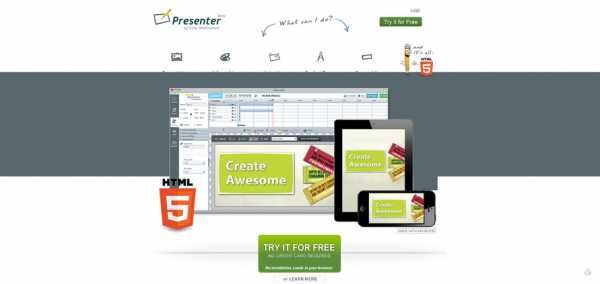
Presenter от Easy WebContent - один из самых полных инструментов для онлайн-презентаций, с которыми вы столкнетесь. Это совершенно бесплатный инструмент с красивыми шаблонами презентаций, которые можно настроить в соответствии с вашими потребностями. Чтобы придать дополнительный цвет своим презентациям, вы можете выбирать из широкого спектра объектов, таких как значки, фигуры, изображения, инфографика, диаграммы и текстовый дизайн.Вы можете просто перетащить эти объекты на слайды презентации и настроить их размеры по своему вкусу. Когда вы закончите презентацию, просто опубликуйте ее в Интернете или поделитесь с друзьями и социальными кругами.
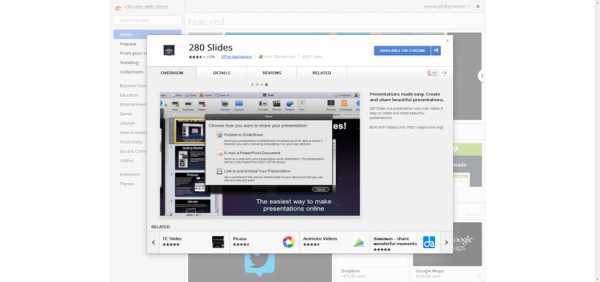
Это бесплатный онлайн-инструмент, который позволяет создавать привлекательные презентации с минимальными усилиями. Вы можете начать новый проект или загрузить существующую презентацию по нему. Помимо добавления изображений, диаграмм и других объектов в ваши презентации, 280 Slides предоставляет вам все необходимые параметры и инструменты, чтобы ваши презентации выглядели красиво.
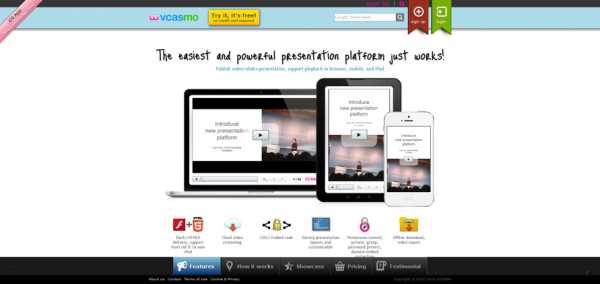
Vcasmo дает вам возможность беспрепятственно создавать онлайн-мультимедийные презентации с использованием изображений и видео, а также предоставляет вам полный набор опций редактирования и эффектов, чтобы ваши презентации выглядели потрясающе красивыми. Вы также можете встроить свою презентацию на веб-страницы или опубликовать их на мобильной платформе.
Создавайте презентации на основе постоянно-зеленого флэш-памяти с помощью Spresent. Сделайте свою презентацию более привлекательной, используя различные анимации и флэш-эффекты, имеющиеся в вашем распоряжении, или сделайте шаг вперед и импортируйте изображения и видео с Flickr или Youtube, чтобы создать неотразимые презентации.Когда вы, наконец, закончите, вы можете опубликовать свои презентации в Интернете или поделиться ими со своими социальными кругами.
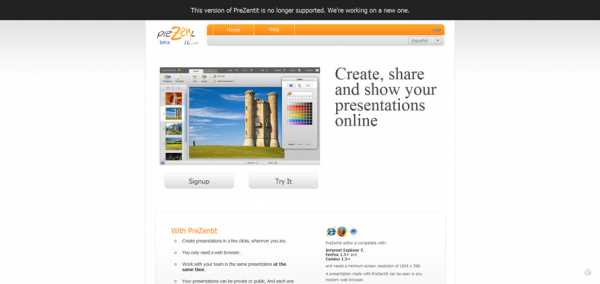
Помимо возможности создавать увлекательные онлайн-презентации, Prezentit также дает вам возможность загружать презентации, чтобы вы могли использовать их и в автономном режиме. Единственный недостаток этой службы - ограничение на хранение изображений 250 МБ.
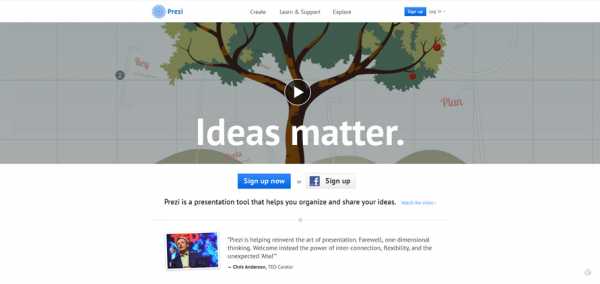
Prezi - один из самых популярных и удобных для пользователя онлайн-инструментов для создания презентаций, который помогает вам делать потрясающе интересные презентации в очень нестандартной манере.Вы можете опубликовать свои презентации в Интернете или загрузить их в виде исполняемых файлов. Prezi обладает множеством интересных функций и предлагает как бесплатные, так и платные версии своих услуг.
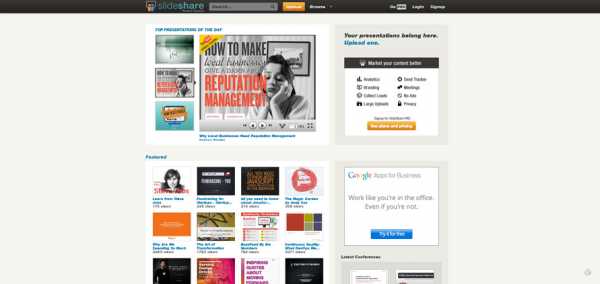
SlideShare - это ведущая платформа для разработки презентаций и обмена ими, которую ежедневно посещают миллионы посетителей. Он предлагает вам основные варианты дизайна презентаций, а также позволяет загружать готовые презентации. SlideShare можно использовать как бесплатную, так и платную услугу.
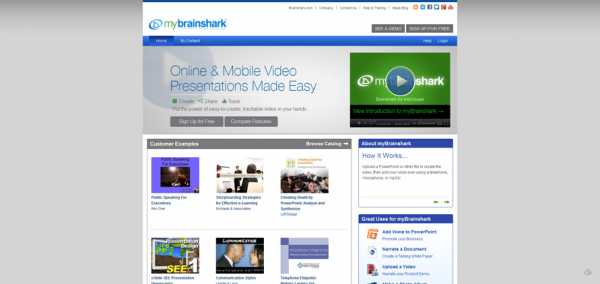
MyBrainShark - отличный онлайн-инструмент для корпоративных презентаций.Он предлагает множество шаблонов презентаций и эффектов, которые помогут вам очень легко создавать профессиональные презентации. Вы также можете добавить файлы PowerPoint или импортировать изображения и видео, чтобы сделать свои презентации более привлекательными.
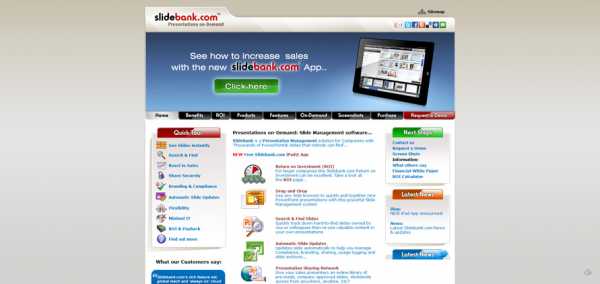
SlideBank - это прежде всего платформа для обмена презентациями, которая позволяет загружать тысячи презентаций и публиковать их в Интернете. Он также дает вам возможность создавать новые презентации или редактировать существующие, используя различные варианты дизайна.
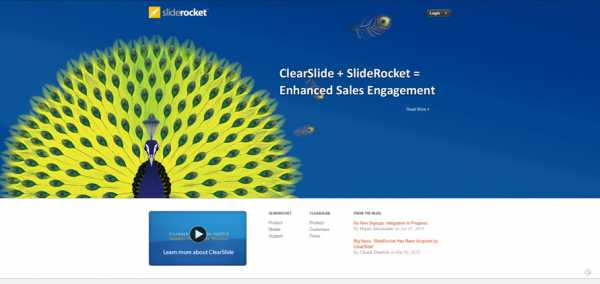
SlideRocket позволяет загружать существующие презентации или создавать совершенно новые презентации, используя свои параметры дизайна. Он также предлагает комплексную внутреннюю аналитику, позволяющую отслеживать посетителей, которые просмотрели или поделились вашей презентацией. Вы также можете встроить свои презентации на веб-страницу или поделиться ими, используя общедоступный URL-адрес.
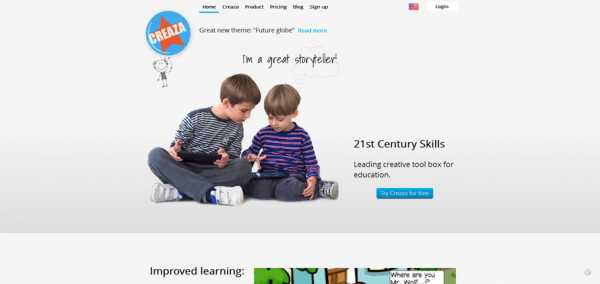
Creaza предлагает очень удобный набор функций для создания презентаций, который идеально подходит для маленьких студентов, школьников и учителей.Используйте его для повествования или создания привлекательных слайд-шоу. Он также предлагает широкий выбор шаблонов презентаций и функций редактирования, а также позволяет вам делиться своими презентациями в Интернете.
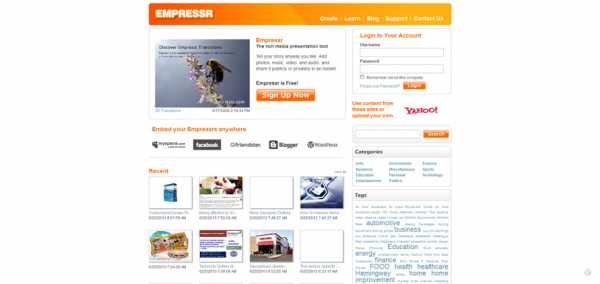
Загрузите свои изображения и видео для создания мультимедийных презентаций с помощью Empressr. Он не только предлагает широкий спектр функций редактирования, но и позволяет импортировать контент с таких веб-сайтов, как Flickr, чтобы еще больше улучшить ваши презентации. Вы также можете поделиться готовыми презентациями по электронной почте или встроить их на свой веб-сайт или в блоги.Это также очень хороший инструмент для корпоративных презентаций.
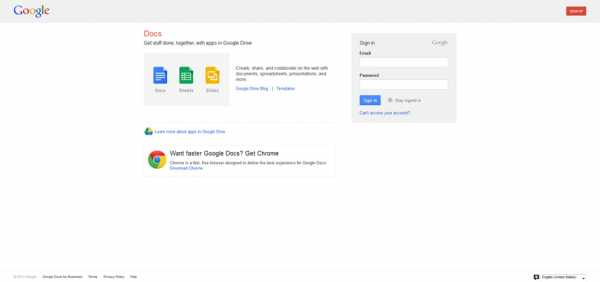
Вероятно, наиболее широко используемый сервис, так как он принадлежит гигантам поисковых систем Google. Он предлагает все основные функции проектирования презентаций, а также дает вам возможность загружать существующие презентации PowerPoint и изменять их. Презентации могут быть общедоступными или файлами с ограниченным доступом. Пользователи с правами редактирования также могут вносить изменения в презентации из разных мест одновременно.
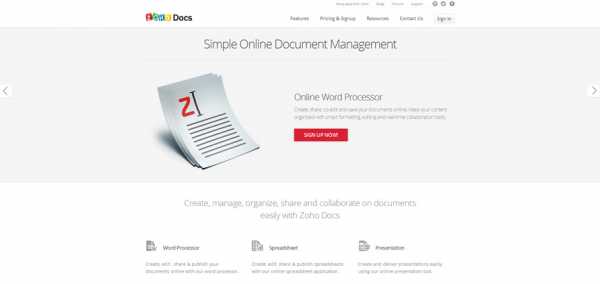
Еще одна онлайн-платформа для разработки, редактирования и обмена презентациями, которая позволяет создавать привлекательные онлайн-презентации с минимальными усилиями. Вы можете начать совершенно новую презентацию или загрузить существующие презентации PowerPoint для дальнейшего редактирования. Платформа также дает вам возможность делиться своими презентациями в социальных сетях или встраивать их на свои веб-страницы.
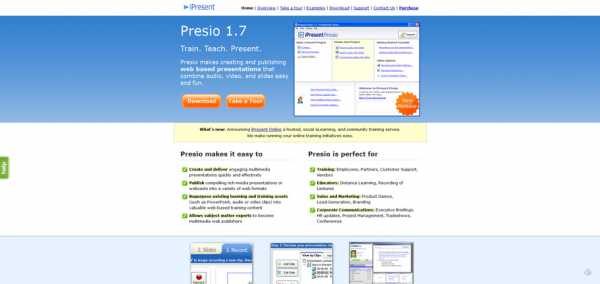
iPresent - еще один инструмент для разработки мультимедийных презентаций, который позволяет добавлять изображения или видео в презентации, чтобы сделать их привлекательными для аудитории.Вы также можете импортировать существующие презентации PowerPoint и изменять их с помощью широкого набора параметров редактирования. Презентации могут быть опубликованы в виде HTML-страниц и могут быть встроены в ваш веб-сайт и блог.
Заключение
Ключ к производительности - упростить вашу работу с помощью правильных инструментов. Когда дело доходит до создания быстрого и функционального веб-сайта с нуля, вам следует рассмотреть такие инструменты, как IMcreator и Easy WebContent. Точно так же такие инструменты, как WordPress, упрощаются, так что вам не нужно тратить бесчисленное количество времени, пытаясь заставить свой блог работать.Выше представлены 15 отличных инструментов для создания красивых презентаций.
Какие ваши любимые инструменты для создания презентаций или ваши любимые веб-сайты для обмена презентациями? Напишите нам в комментариях!
.Галерея- шаблоны, примеры и статьи, написанные в LaTeX
шаблон Beamer для презентаций на основе LaTeX от Манчестерского университета Репозиторий Git: https://github.com/CASSON-LAB/uom_beamer_template Основано на https://github.com/mundya/unofficial-university-of-manchester-beamer/blob/master/README.md и распространяется и изменяется в соответствии с его общественной лицензией GNU. Он был изменен, чтобы включить номер слайда в правом нижнем углу слайда. (Все презентации должны иметь номера слайдов!) В левом нижнем углу слайда есть стандартные кнопки навигации / поиска проектора.Ноты: Использует fontspec для шрифтов без засечек. Предполагается, что компилируется с помощью LuaLaTeX или подобного. Чтобы сделать слайды, используйте \ documentclass [11pt, aspectratio = 43, ignorenonframetext, t] {beamer} в верхней части документа. Чтобы сделать раздаточные материалы (слайды с примечаниями, напечатанными под ними), сначала сделайте слайды, а затем перекомпилируйте их, указав в верхней части документа следующее: \ documentclass [11pt, a4paper] {article} \ usepackage {beamerarticle} \ setjobnamebeamerversion {main.beamer} В текущей версии были изменены цвета, чтобы соответствовать рекомендациям AA.Исправления для этого - небольшая «хитрость», и их нужно немного прибрать. Все это должно работать, кроме автоматической пометки PDF-файлов (которая в основном работает через пакет axessibility с некоторыми недостатками).
Алекс Кассон (на основе https://github.com/mundya/unofficial-university-of-manchester-beamer)
.









